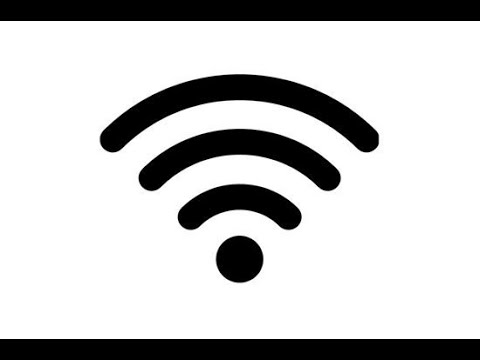Súbory ISO sú obzvlášť užitočné, ak chcete používať staré herné alebo softvérové disky v modernom počítači, ktorý nemá diskovú jednotku. Napriek tomu by ste mali mať na pamäti, že niektoré schémy ochrany proti kopírovaniu DRM nebudú fungovať s ISO súbormi, pokiaľ neskočíte cez ďalšie obruče. Súbory ISO sú tiež skvelé pre veci, ako je napríklad poskytnutie disku programu virtuálneho počítača alebo len uloženie kópie disku, aby ste ho mohli v budúcnosti znovu vytvoriť, ak potrebujete.
windows
Systém Windows nemá zabudovaný spôsob vytvárania súborov ISO, aj keď moderné verzie systému Windows - Windows 8, 8.1 a 10 - dokážu natívne nasadiť ISO súbory bez ďalšieho softvéru.
Ak chcete skutočne vytvoriť súbor ISO z vlastného fyzického disku, budete potrebovať program tretej strany. Existuje veľa nástrojov, ktoré to dokážu, ale musíte byť opatrní, pretože mnohí z nich sú plný junkware.
Ako vždy odporúčame Ninite ako bezpečné miesto na uchopenie nástrojov všetkého druhu. Na fronte ISO Ninite obsahuje nástroje ako InfraRecorder, ImgBurn a CDBurnerXP. Stačí si ich stiahnuť cez Ninite. Niektoré z týchto programov, ako napríklad ImgBurn-do, obsahujú junkware v ich inštalátoroch, ak ich získate odkiaľkoľvek.
Po výbere a inštalácii jedného z týchto nástrojov všetko, čo skutočne musíte urobiť, je vložiť do počítača CD alebo DVD, kliknúť na možnosť čítania disku alebo vytvorenie ISO a potom vybrať umiestnenie pre uloženie súboru ISO.

MacOS
Na počítači Mac môžete pomocou nástroja Disk Utility vytvoriť obrazy diskov. Ak ho chcete otvoriť, stlačte kláves Command + Space na otvorenie vyhľadávacieho okna Spotlight, zadajte "Disk Utility" a stlačte Enter.
Vložte disk, kliknite na ponuku Súbor a prejdite na položku Nový> Obrazový obraz z [Zariadenie]. Zvoľte "formát DVD / CD master" ako formát a nechajte šifrovanie zakázané. Program Disk Utility vytvorí z disku disk CD. Na počítači Mac je to prakticky rovnako dobré ako ISO súbor. Môžete ho "pripojiť" z aplikácie Disk Utility kliknutím na položku Súbor> Otvoriť diskový obrázok.

hdiutil convert /home/username/original.cdr -format UDTO -o /home/username/destination.iso
Nahradiť "/home/username/original.cdr" s cestou k súboru CDR a "/home/username/destination.iso" s cestou pre súbor ISO, ktorý chcete vytvoriť.

linux
V systéme Linux môžete vytvoriť súbor ISO z terminálu alebo s akýmkoľvek nástrojom na napaľovanie diskov, ktorý môže zahŕňať distribúcia Linuxu. Napríklad Ubuntu používa nástroj Brasero na napaľovanie diskov. Otvorte nástroj Brasero Disc Burner, kliknite na "Disc Copy" a potom môžete skopírovať vložený disk do "Image File". Ďalšie linuxové distribúcie a desktopy môžu obsahovať podobné nástroje. Vyhľadajte pomôcku súvisiacu s diskom CD / DVD a mala by mať možnosť kopírovať disk do obrazového súboru s diskami ISO.
Poznámka: Brasero bol odstránený z predvolenej inštalácie v Ubuntu 16.04, takže budete musieť nainštalovať Brasero z Softvérového centra Ubuntu.

sudo dd if=/dev/cdrom of=/home/username/image.iso
Nahradiť súbor "/ dev / cdrom" s cestou k vašej jednotke CD - napríklad môže to byť "/ dev / dvd" a "/home/username/cd.iso" s cestou k ISO súboru, ktorý chcete vytvoriť.

Akonáhle máte svoje ISO súbory, môžete ich skopírovať na pevný disk počítača, uložiť ich na jednotku USB alebo ich sprístupniť v sieti. Každý počítač bez diskovej jednotky ich môže prečítať a použiť ako virtuálny disk.